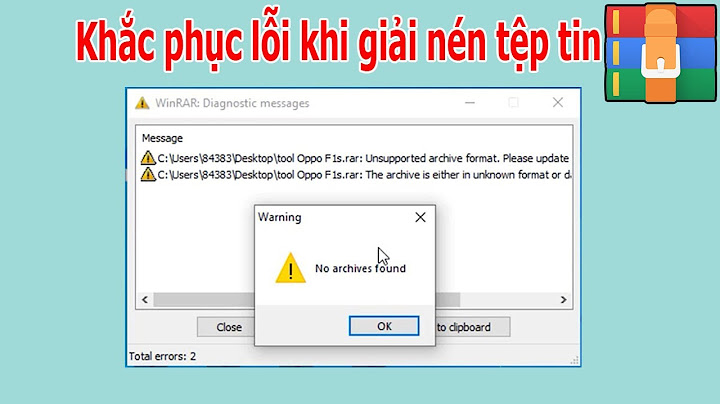MathType là công cụ soạn thảo toán học phong phú tương thích với hầu hết các bộ ứng dụng văn phòng. Phần mềm giúp người dùng dễ dàng tạo nên các ký tự, công thức toán học nhanh gọn. Tuy nhiên trong quá trình sử dụng nhiều trường hợp MathType tự chuyển đổi sang định dạng hình ảnh. Rất nhiều người dùng soạn thảo công thức toán từ phần mềm đều đau đầu về vấn đề này. Hiểu được điều đó, ngay bây giờ sẽ là cách khắc phục và sửa lỗi MathType hóa ảnh bạn có thể tham khảo.  Show
Nguyên nhân lỗi công thức trong MathType bị chuyển sang dạng ảnhVào một ngày đẹp trời bạn muốn mở văn bản có chứa công thức toán học được soạn thảo bằng MathType lên. Thế nhưng tất cả những công thức bạn soạn thảo này đều tự động chuyển sang định dạng hình ảnh. Bạn dù có tìm hiểu như thế nào cũng không thể chỉnh sửa, thêm bớt được gì. Trên thực tế, Wiris nói rằng đây thực ra là lỗi của Microsoft Word chứ lỗi không xuất phát từ MathType. Bởi vì tình trạng này cũng xảy ra đối với các đối tượng nhúng khác, ví dụ như biểu đồ Excel chẳng hạn. Nguyên văn nhận định này được dịch sang Tiếng Việt như sau:  Nhìn chung một khi công thức toán học khi soạn thảo bằng MathType 6.9 chuyển sang định dạng ảnh sẽ có các dấu hiệu nhận diện cụ thể. Trong đó, bao gồm 3 dấu hiệu chính sau đây:
Nhìn chung để sửa lỗi MathType hóa ảnh triệt để nhất thì bạn hãy phản hồi với Microsoft. Tuy nhiên Microsoft chỉ dành thời gian giải quyết khi có nhiều người dùng cùng bị lỗi này và phản hồi với họ. Vậy nên bạn để có thể khắc chế tình trạng công thức toán học tự chuyển sang ảnh bạn hãy tham khảo cách sau: Cách tránh khỏi lỗi MathType hóa ảnhTheo như Microsoft khuyến cáo thì để tránh tình trạng này bạn hãy tắt tính năng Save AutoRecover information every trong Word đi. Cách thức hiện là bạn mở file Word bất kỳ ra sau đó vào File và chọn Options ở các tùy chọn.  Hộp thoại Options hình thành bạn click vào tab Save ngay bên phía trái màn hình. Sau đó, thông tin màn hình phải thay đổi bạn bỏ chọn ở dòng Save AutoRecover information every. Cuối cùng bạn bấm OK để thiết lập.  Hướng dẫn cách xuất file after effect đầy đủ nhất Giải pháp khắc chế lỗi MathType hóa ảnhĐối với cách này trước hết bạn hãy mở văn bản soạn thảo công thức toán học đã bị hóa ảnh lên. Tại giao diện chính bạn hãy vào mục File rồi chọn Save as ở các tùy chọn xuất hiện. Ngay ô Save as Type bạn hãy chọn định dạng lại là “.rtf”. Bạn có thể quan sát như hình.  Trên thanh Ribbon bạn hãy quan sát và chọn vào Tab MathType. Lúc này các thanh mục tính năng thay đổi bạn tìm và click vào Convert Equations. Vị trí thư mục được hiển thị theo hình chụp dưới đây.  Hộp thoại Convert Equations hình thành bạn thực hiện các tùy chỉnh cụ thể vào. Thực hiện xong bạn chọn Convert. Điển hình là:
Sau khi chuyển đổi hoàn tất một hộp thoại sẽ xuất hiện hiển thị thông báo tới bạn. Thông báo hiển thị số lượng công thức đã được chuyển đổi thành công.  Cuối cùng bạn trở vào File rồi click chọn Save as tại ô Save as Type bạn chọn định dạng là “.doc” hoặc là “.docx”. Sau đó bạn bấm Save là hoàn tất. Làm sao để ghi công thức trong Word?Bước 1: Mở Word trên máy tính. Bước 2: Chọn Insert > Nhấp vào mũi tên ở nút Equation. Bước 3: Chọn Ink Equation. Bước 4: Chọn Write > Viết công thức bạn cần > Nhấn Insert. Tại sao không viết được công thức trong Word?Lưu ý: Nếu bạn đang sử dụng các phiên bản Word 2003 trở về trước thì sẽ không được hỗ trợ công cụ viết công thức Equation trong Word. Vì vậy nếu bạn muốn sử dụng công cụ này thì bạn cần phải nâng cấp phiên bản Word lên nhé. Làm sao để viết hoa tất cả trong Word?Để sử dụng phím tắt nhằm thay đổi giữa chữ thường, CHỮ HOA và Viết Hoa Từng Từ. Bạn chọn văn bản >> Nhấn SHIFT + F3 cho đến khi cách viết hoa/thường bạn muốn được áp dụng. Trong Microsoft Word để chèn công thức toán học ta phải làm gì?Soạn thảo công thức toán học (Equation) Bước 1: đặt con trỏ vào vị trí muốn chèn công thức. Bước 2: chọn tab Insert > nhóm Symbols > chọn Equation ( ) > Insert New Equation, Word sẽ hiển thị tab Design chứa các công cụ hỗ trợ soạn thảo công thức và khung Type equation here là nơi để chèn công thức. |